
- •Разработка корпоративной информационной системы с помощью ms excel
- •Основные понятия
- •Фильтрация данных
- •Сводная таблица
- •Список полей сводной таблицы
- •Макросы
- •Требования безопасности труда
- •Порядок выполнения работы
- •Содержание и оформление отчета
- •Индивидуальные задания
- •Время, отведенное на выполнение работы
- •Вопросы для самопроверки
- •Список литературы
- •Содержание
- •1. Списки……………………………………………………………………….… 2
- •Разработка корпоративной информационной системы с помощью ms excel
- •410054 Г.Саратов, ул.Политехническая, 77
Министерство образования и науки Российской Федерации
Саратовский государственный технический университет
Балаковский институт техники, технологии и управления
Разработка корпоративной информационной системы с помощью ms excel
Методические указания к выполнению лабораторной работы
по дисциплине «Корпоративные информационные системы»
для студентов специальности 230201.65
дневной формы обучения
Одобрено
редакционно-издательским советом
Балаковского института техники,
технологии и управления
Балаково 2012
ЦЕЛЬ РАБОТЫ – изучить возможности MS Excel для создания корпоративных информационных систем: ведение баз данных, создание сводных таблиц и программирования c помощью VBA.
Основные понятия
Использование компьютеров для хранения и обработки данных на предприятии в разы повышает эффективность управления. Это происходит благодаря увеличению скорости обработки и прохождения информации, структуризированному хранению данных и, конечно, умению всем этим пользоваться.
Информатизация в области управления корпоративными процессами предполагает, прежде всего, повышение производительности труда работников за счет снижения соотношения стоимость/производство, а также повышения квалификации и профессиональной грамотности занятых управленческой деятельностью специалистов. Одной из области применения информационных технологий в организациях является использование корпоративных информационных систем с базами данных.
Автоматизация деятельности организаций и предприятий с использованием корпоративных информационных систем (КИС) оптимально подходит в таких сферах, в которых наряду с новыми данными требуется помнить результаты предыдущей работы.
Списки
Список — прямоугольная область ячеек, в которой строки электронной таблицы имеют фиксированную регулярную структуру заполнения (все ячейки в столбце должны иметь один и тот же тип данных), (рис.1).
Список является аналогом таблицы реляционной базы данных, строки списка соответствуют Записям базы данных, столбцы списка – Полям записей, заголовки столбцов называются Именами полей.


Рис.1. Элементы списка в Excel: 1- Имена полей; 2 – Записи; 3 – Поля
При работе со списком необходимо выполнить следующие правила:
1. Каждый столбец должен содержать информацию одного типа.
2. Одна или две верхних строки списка должны содержать заголовки, описывающие содержимое расположенного ниже столбца.
3. Список не должен содержать пустые строки и столбцы.
4. Желательно использовать для списка отдельный лист. Если это невозможно, то список должен быть отделен от других данных рабочего листа пустой строкой или пустым столбцом.
5. Рекомендуется не размещать данные слева или справа от списка, т. к. они могут быть скрыты в процессе фильтрации списка.
Для работы со списком в Excel существуют несколько функций: Сортировка, фильтрация (Автофильтр и Расширенный фильтр) и Итоги. Эти функции в Excel находятся на вкладке Данные.
Фильтрация данных
Фильтрация обеспечивает выборку данных, удовлетворяющих заданным условиям отбора. При использовании фильтров скрываются строки, не удовлетворяющие условиям отбора. Фильтр также выводит номера отобранных строк синим цветом, а в Строке состояния показывает число отобранных строк и общее число записей в списке. Существуют две разновидности этой команды: Автофильтр - для простых условий отбора, и Расширенный фильтр - для более сложных вычисляемых критериев.
При выделении ячейки и выборе команды: вкладка Данные, группа интерфейсных элементов Сортировка и фильтр, кнопка Фильтр (рис.2) Автофильтр выводит кнопки со стрелками рядом с каждым заголовком столбца.
Щелчок на любой кнопке раскрывает список значений, которые можно использовать для задания условий отбора строк.
Для удаления всех автофильтров и их кнопок необходимо нажать кнопку Фильтр еще раз.
При нажатии на любую кнопку автофильтра появляется выпадающее меню, содержащее следующие опции.
Сортировка от максимума к минимуму.
Сортировка от минимума к максимуму.
Сортировка по цвету, Пользовательская сортировка - открывает окно Сортировка для числовых полей списка.
Числовые фильтры или Текстовые фильтры в зависимости от того, какие данные хранятся в столбце: числовые или текстовые.
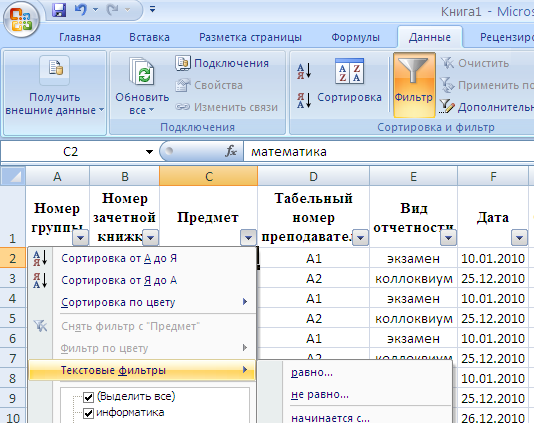

Рис.2. Список с выведенными кнопками автофильтра
Опция Числовые фильтры открывает выпадающее меню, позволяющее выбрать логическое условие (равно, не равно, больше, меньше и т.д.) для задания Пользовательского автофильтра; а также: вывести первые десять записей списка, записи выше или ниже среднего.
Опция Текстовые фильтры открывает выпадающее меню, позволяющее вызвать Пользовательский автофильтр с помощью логических условий (равно, не равно); а также отобрать записи, начинающиеся или заканчивающиеся определенным сочетанием символов (начинается с.., заканчивается на…); содержащие или не содержащие заданное количество символов (содержит…, не содержит..)
Фильтр по цвету позволяет отсортировать записи списка по цвету.
